Å koble enheter som tilhører det samme OS-økosystemet er så enkelt som mulig. Men hva hvis du har en Android-telefon og en Mac og trenger å overføre filer mellom dem? I motsetning til Windows, gjenkjenner ikke Mac telefonen hvis du bare kobler enheter med en USB-kabel, derfor kan Android filoverføring virke litt skremmende ved første øyekast.
Men heldigvis finnes det mange tredjepartsapper for macOS-enheter du kan bruke. Så, hvis du ser etter en måte å få tilgang til Android fra Mac, er vi her for å hjelpe deg. Fortsett å lese og du vil finne de beste løsningene.
1. Hvordan få tilgang til Android-filer fra Mac ved hjelp av MacDroid
MacDroid er en profesjonell programvare designet for å gjøre filoverføring fra Android enkel og praktisk for Mac-brukere. Verktøyet lar deg koble Android til Mac og få tilgang til telefonens innhold rett i Finder.
Telefonen din monteres som en disk på Mac, så du kan enkelt bla gjennom og overføre filer av hvilken som helst type eller til og med hele mapper i begge retninger. Alt du trenger for å begynne å overføre er å opprette en forbindelse mellom Android-enheten og Mac-en ved hjelp av en USB-kabel eller til og med trådløst via Wi-Fi.
MacDroid støtter tre typer forbindelser: MTP, ADB og Wi-Fi. MTP (står for Media Transfer Protocol) er en enkel måte å flytte filer mellom enhetene dine på. Den viser en liste over filer og kataloger. ADB er en mer avansert tilkoblingsmetode. Den er raskere sammenlignet med MTP og låser opp tilgang til systemfilene på enheten din. Med denne kan du overføre større filer og lage sikkerhetskopiering av data på en Mac. Wi-Fi er en trådløs forbindelse som ikke krever noen kabler for å være involvert ved filoverføring fra Android til Mac.
MacDroid er en utmerket løsning for når du vil flytte bilder og alle favorittfilene dine fra smarttelefonen, uansett format. Monter Android som en diskstasjon og bla gjennom Android-filer enkelt, direkte fra Finder. På grunn av at MacDroid lar deg ha full kontroll over mapper, kan du overføre alt Android-innhold på noen sekunder, i stedet for å flytte dem enkeltvis. Bilder kan redigeres direkte fra datamaskinen din, uten å kopiere dem til Mac-en, og dermed spare mye nødvendig plass.
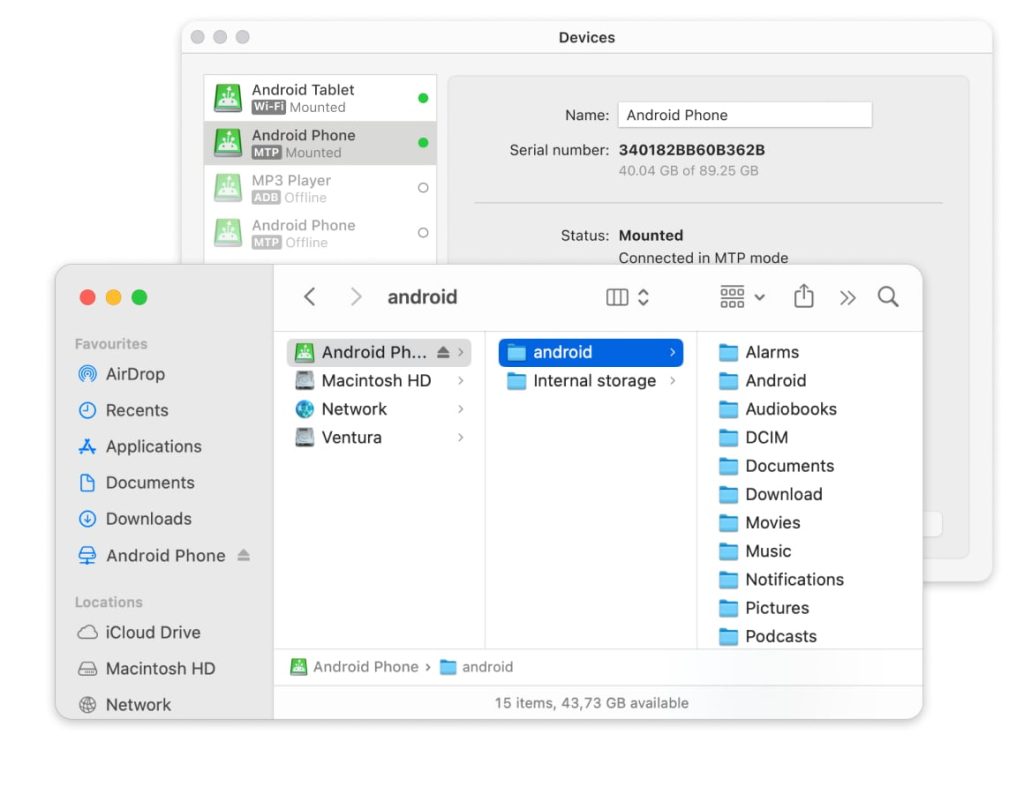
Fordeler
- Det finnes en gratisversjon som lar deg overføre filer fra Android til Mac
- Kan brukes på opptil fem Mac-er og på ubegrenset Android-enheter
- Støtter MTP, ADB og Wi-Fi tilkoblingstyper
- Du kan redigere Android-filer direkte på Mac.
Ulemper
- Ikke kompatibel med Windows-datamaskiner eller iOS-enheter.
Støttet OS: macOS
Pris: $19.99 per år
Så, for å få tilgang til Android-filer fra din Mac ved å bruke MacDroid, følg disse trinnene:
1. Start med å laste ned MacDroid til din Mac.
2. Det neste steget er å sørge for at du har koblet Android-telefonen din til Mac-en ved å bruke en USB-kabel (den som fulgte med telefonen) eller Wi-Fi.
4. Etter dette, la Mac få tilgang til Android-filene dine ved å følge appens instruksjoner.
5. Nå vil du kunne overføre filer mellom enhetene dine.
2. Alternativ måte å få tilgang til Android-enhet fra Mac: Android File Transfer
Android File Transfer er et verktøy utviklet av Google som lar deg få tilgang til smarttelefonen eller nettbrettet fra din macOS-datamaskin. Det fungerer over USB-forbindelsen, og etter å ha koblet til enhetene, kan du overføre bilder, musikk, videoer og andre filer.
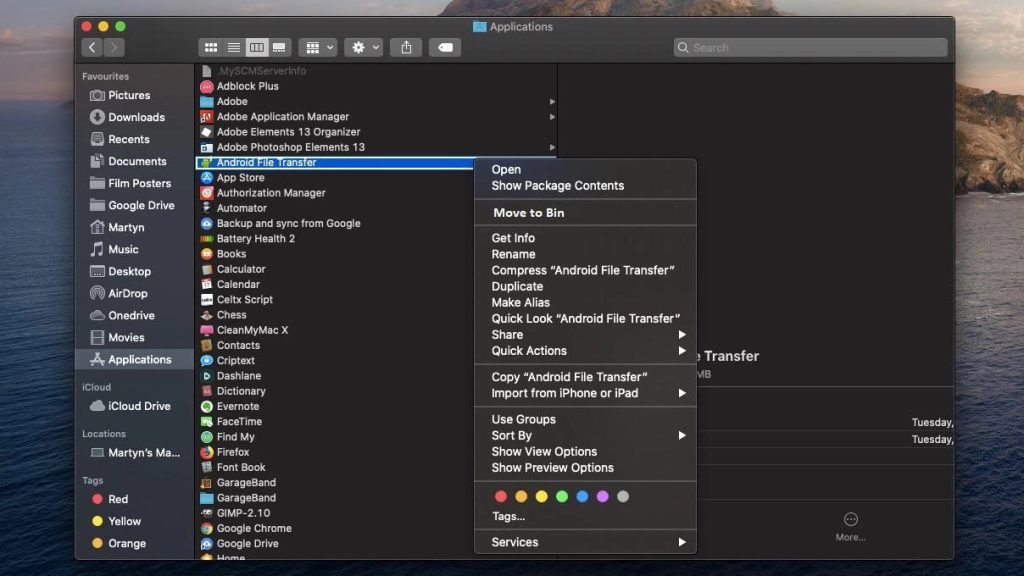
Selv om Android File Transfer ikke lenger vedlikeholdes av Google, kan du fortsatt bruke det hvis du allerede har det installert. Her er en kort guide til hvordan du får tilgang til Android-filer på en Mac ved hjelp av Android File Transfer:
- Koble Android-enheten din til Mac-en din med en USB-kabel.
- Start Android File Transfer ved å dobbeltklikke på den.
- Bla gjennom filsystemet ditt på Android og dra filer for å kopiere dem til din Mac.
3. Hvordan få tilgang til Android-filer fra Mac med SyncMate
SyncMate er en fullverdig løsning som er fullt kompatibel med Big Sur. Den lar deg få tilgang til Android fra Mac trådløst. Så, hvis du ikke vil koble telefonen din via USB-kabel, er SyncMate det beste alternativet for deg. For øvrig fungerer det på alle store Android-enheter produsert av ledende merker. Med SyncMate kan du synkronisere bildene, videoene, musikken og mer. Alt du trenger å gjøre er:

- Installer og start SyncMate.
- I hovedvinduet, klikk på “+”-knappen og velg tilkoblingen “Android-enhet”.
- Velg deretter Wi-Fi som tilkoblingstype. Sørg for at Wi-Fi er aktivert på enheten din.
- Velg Android-enheten din fra rullegardinlisten og klikk “Fortsett”.
- Android-enheten din vil bli vist i SyncMates “Enhetsliste”.
- Ferdig! Herfra kan du begynne å synkronisere Android-enheten med Mac trådløst.
4. Andre måter å få tilgang til Android-enhet fra Mac
Vi har dekket måter å få tilgang til Android-telefon fra Mac over USB-tilkobling og ved hjelp av Wi-Fi, men det finnes også andre metoder du kan prøve. De fleste brukere foretrekker skylagringstjenester som Google Drive, OneDrive, Dropbox for deres enkelhet og bekvemmelighet. Du trenger bare å installere appen på telefonen, overføre filer og deretter få tilgang til dem via det tilsvarende nettstedet på din Mac. Det eneste er at skylagringstjenester krever en Internett-tilkobling.
Som du vet, er mange Android-enheter utstyrt med en microSD-kortplass. Derfor, hvis du har en SD-kortadapter, kan du sette den inn i Mac-en din og få tilgang til filene fra kortet.
Konklusjon
Ofte stilte spørsmål
macOS støtter ikke Android-enheter som standard, spesielt ikke for filoverføring over USB. Dette er fordi Android bruker MTP (Media Transfer Protocol), som macOS ikke støtter rett ut av boksen. For å koble til og overføre filer fra Android til Mac via USB eller trådløst, må du ha dedikert programvare.
For å få tilgang til en telefon fra en Mac, kan det hende du må bruke telefonoverføringsprogramvare som enkelt vil koble forskjellige operativsystemer. Ved å bruke Android-filoverføringsapper, vil du få tilgang til Android-filer direkte fra Mac-en din, slik at du kan flytte filer og mapper mellom enheter. Alternativt kan du bruke skytjenester.
For å få fjernaksess til Android fra Mac, bør du koble nettbrettet eller telefonen til datamaskinen via USB eller Wi-Fi. Hvis du velger Android USB-overføring, installerer du filoverføringsappen på Mac-en din, og kobler ganske enkelt enhetene dine ved hjelp av en standard USB-kabel for å få tilgang til innholdet på telefonen din. Hvis du velger den trådløse løsningen for fjernkontroll, kan du bruke SyncMate.
Hvis du trenger å få tilgang til filer på Android fra Mac, kan du bruke et tredjeparts filoverføringsprogram som MacDroid. Når du kobler enhetene dine med en USB-kabel, vil du kunne bla gjennom og overføre innholdet på telefonen din, inkludert bilder, musikk og videoer. Hvis Android File Transfer ikke fungerer og Mac-en din ikke kan gjenkjenne Android-en, kan du løse dette ved å starte enheten på nytt, sjekke USB-tilkoblinger og oppdatere programvare.


